أفضل طريقة لاستيراد جهات اتصال Google إلى iPhone
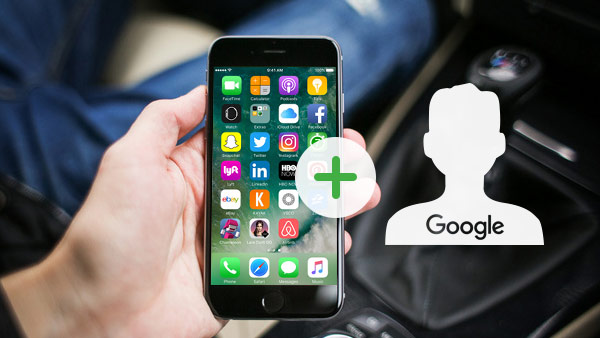
عندما يكون لديك جهاز iPhone جديد ، يمكنك إضافة جهات اتصال Google إلى قائمة جهات اتصال iPhone. لاستيراد جهات اتصال Google إلى iPhone من جميع الحسابات ، يجب أن يكون عبئًا عليك. يمكن أن تنقل Tipard iPhone Transfer Ultimate جهات اتصال Google إلى iPhone بسهولة.
إذا كنت تريد استيراد جهات اتصال Google إلى iPhone ، فيجب عليك إضافة جهات الاتصال من محرك Google أو تقويم Google أو حتى Google+ إلى iPhone.
1. لنقل جهات الاتصال من Gmail وجهات اتصال Google وتقويم Google ، يمكنك استخدام CardDAV مزامنة جهات اتصال Gmail مع iPhone.
2. لاستيراد جهات اتصال Google+ وجهات الاتصال من تطبيق Google App آخر ، يجب عليك تصدير جهات اتصال Google إلى iPhone في CSV أو vCard.
تصدير جهات اتصال Google إلى iPhone في CSV / vCard
عادة ما يمكن حفظ جهات الاتصال إلى CSV أو vCard أو HTML أو تنسيق آخر. عندما تحتاج إلى استيراد جهات الاتصال إلى iPhone ، يجب عليك حفظ الملفات بتنسيق CSV أو ملفات vCard. ثم يمكنك استخدام Tipard iPhone Transfer Ultimate لنقل جهات اتصال Google إلى iPhone بسهولة.
كيفية استيراد جهات اتصال Google إلى iPhone مع Tipard iPhone Transfer Ultimate
تصدير Gmail ، جهات الاتصال ، جهات اتصال التقويم
1. قم بتسجيل الدخول إلى حساب Gmail الخاص بك وحدد خيار جهات الاتصال.
2. انتقل مع المسار التالي: المزيد> جهات الاتصال الخاصة بتصدير.
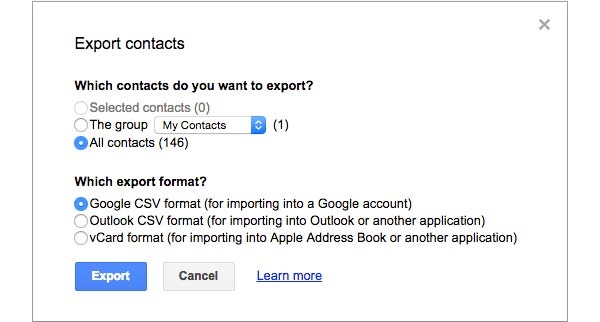
تصدير جهات اتصال دوائر + Google
- 1. انتقل إلى Google+ واختر خيار الإعدادات.
- 2. اختر تحرير البيانات من الحساب.
- 3. انقر على تنزيل الدوائر وجهات الاتصال.
- 4. انقر على تهيئة جهات اتصال Google وتنزيلها.
قم بتوصيل iPhone بالبرنامج الذي تم إطلاقه
عندما تحتاج إلى نقل جهات اتصال Google إلى iPhone ، ما عليك سوى تنزيل أحدث إصدار من Tipard iPhone Transfer Ultimate وتثبيته. ثم قم بتوصيل iPhone مع Tipard iPhone Transfer Ultimate.

استيراد جهات اتصال Google إلى iPhone
ثم اختر خيار جهات الاتصال وانقر على "استيراد و تصدير"خيار لتحديد"استيراد جهات الاتصال"يمكنك استيراد جهات اتصال بريد Google إلى iPhone إما من ملفات CSV أو من ملفات vCard.

استيراد البريد وجهات الاتصال وجهات اتصال التقويم من Google إلى iPhone
- 1. اضغط على الإعدادات رمز لتشغيل التطبيق على الشاشة الرئيسية.
- 2. حدد موقع "البريد، جهات الاتصال، التقاويم" اختيار.
- 3. انقر فوق إضافة حساب عن طريق اختيار "أخرى" اختيار.
- 4. أضف حساب CardDAV كما المعلومات التالية.
- الاسم: أدخل اسمك
- اسم المستخدم: أدخل حساب Google أو عنوان البريد الإلكتروني لتطبيقات Google
- كلمة المرور: يوفر حساب Google أو كلمة مرور Google Apps
- الوصف: أدخل وصفًا للحساب
- 5. ستتم مزامنة جهات اتصال Google مع iPhone تلقائيًا الآن.

- يمكن أن تنقل Tipard iPhone transfer Ultimate جهات اتصال Google إلى iPhone من حسابات مختلفة.
- إنها أداة شاملة لاستيراد جهات اتصال Google من Gmail ، وجهات الاتصال ، والتقويم ، بالإضافة إلى + Google والقنوات الأخرى.
- يدعم تنسيقات مختلفة من جهات اتصال Google.







